- Windows Update er en vigtig komponent i dit operativsystem designet til at lette integrationen af sikkerhedsrettelser og give dig mulighed for at nyde nyligt frigivne funktioner.
- Processen er dog ikke altid jævn - her er 2 nemme metoder til at rette relateret fejl 0xc1900208.
- Se flere praktiske løsninger i vores Windows Update Hub.
- Vær ikke genert for at udforske vores Windows 10-vejledninger for mere detaljeret information.

Denne software holder dine drivere kørende og holder dig dermed beskyttet mod almindelige computerfejl og hardwarefejl. Tjek alle dine chauffører nu i 3 nemme trin:
- Download DriverFix (verificeret downloadfil).
- Klik på Start scanning for at finde alle problematiske drivere.
- Klik på Opdater drivere for at få nye versioner og undgå systemfejl.
- DriverFix er downloadet af 0 læsere denne måned.
Fejlen 0xc1900208 kan vises, mens du prøver at opgradere til den nyeste version af Windows 10. Det her sker når der er en software på computeren, der er uforenelig med den nyeste Windows 10-build.
Som et resultat kan du slet ikke opgradere. I dagens artikel skal vi vise dig, hvordan du løser fejl 0xc1900208 en gang for alle.
Sådan ordnes Microsoft fejlkode 0xc1900208 for godt
- Afinstaller de inkompatible apps
- Nulstil Windows Update-komponenterne
1. Afinstaller de inkompatible apps
Nogle antivirusprogrammer vides at forårsage fejl 0xc1900208. Du kan dog løse dette problem ved blot at finde og fjerne de problematiske applikationer.
- Åbn File Explorer ved at trykke på Windows-tast + E. og indsæt dette C: WindowsPanther i baren og tryk på Gå ind.
- Lige i mappen skal du søge efter Compat * .xml fil og åbn den.
- Du finder navnet på den app, der er uforenelig med dit system.
- Afinstaller applikationen fra din pc, og prøv at opgradere igen.
Husk, at nogle applikationer muligvis efterlader resterende filer, der kan forårsage fremtidige problemer, derfor er det vigtigt også at fjerne disse filer.
Den bedste metode til at gøre det er at bruge specialiseret afinstallationssoftware såsom Revo Uninstaller.

Hvis du går efter tredjepartssoftware, kan du lige så godt gå efter det bedste i niche.
Revo Uninstaller er et kraftfuldt værktøj til fjernelse, der tager sig af afinstallationsprocessen fra ende til anden, og sørger for, at der ikke er nogen softwarerester tilbage til at rod i dit system.
Værktøjet hæver indsatsen ved at bringe yderligere funktioner til bordet afhængigt af den abonnementsplan, du vælger - såsom sikkerhedskopifunktioner og oprydningsværktøjer til at desinficere din pc.
Til toppen af det hele får du en kæmpe 60-dages pengene-tilbage-garanti til at teste dens fremragende kapacitet i det omfang, du vælger, helt risikofri.
Lad os hurtigt se på dens nøglefunktioner:
- Udvidet scanning efter software-rester efter en standard afinstallation
- Integrated Browsers Extensions Manager
- Tvungen afinstallation og hurtige / flere afinstallationsfunktioner til rådighed
- Ekstra oprydningsværktøjer inkluderet
- Systemovervågning i realtid
- Let, bærbar version tilgængelig, der ikke kræver installation

Revo afinstallationsprogram
Afinstaller, fjern rester af software og rens dit system med et kraftfuldt alt-i-et-værktøj!
Besøg webstedet
2. Nulstil Windows Update-komponenterne
En anden måde at rette fejl 0xc1900208 på er at nulstille Windows Update-komponenter. Dette er ret simpelt, og du kan gøre det ved at følge disse trin:
- Åben Kommandoprompt som administrator.
- Når kommandoprompten åbnes, skal du køre følgende kommandoer:

net stop bitsnet stop wuauservnet stop appidsvcnet stop kryptsvc
- Indtast nedenstående kommandoer for at oprette sikkerhedskopien af SoftwareDistribution-biblioteket:
ren% systemroot% SoftwareDistribution SoftwareDistribution.bakren% systemroot% system32catroot2 catroot2.bak
- Brug disse kommandoer:
netto startbitsnet start wuauservnet start appidsvcnet start kryptsvc
- Genstart din computer, og prøv at opdatere.
Vi håber, at disse løsninger var i stand til at hjælpe dig med at rette fejlen 0xc1900208 på din pc.
Fortæl os, hvordan det gik for dig, og du er velkommen til at dele andre mulige løsninger via kommentarfeltet nedenfor.
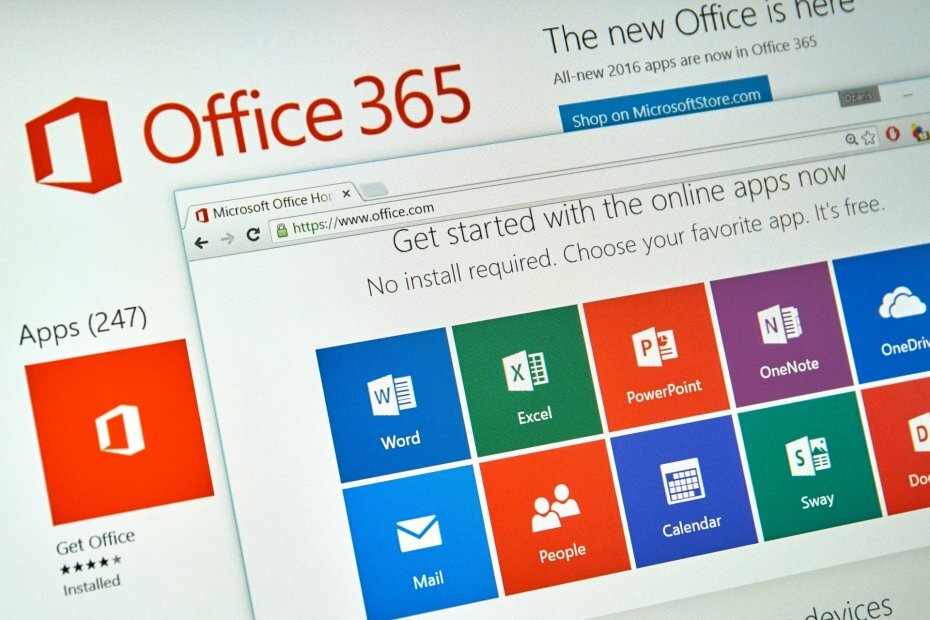
![Forkert navn, der vises i Skype for Business [HURTIGFIX]](/f/b436265e096971e90bb4fcea3313a034.jpg?width=300&height=460)
